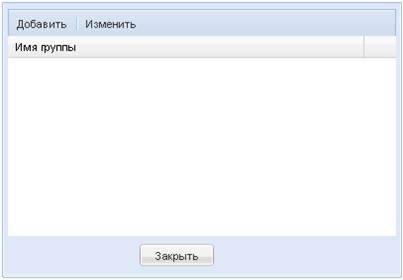Заглавная страница Избранные статьи Случайная статья Познавательные статьи Новые добавления Обратная связь КАТЕГОРИИ: ТОП 10 на сайте Приготовление дезинфицирующих растворов различной концентрацииТехника нижней прямой подачи мяча. Франко-прусская война (причины и последствия) Организация работы процедурного кабинета Смысловое и механическое запоминание, их место и роль в усвоении знаний Коммуникативные барьеры и пути их преодоления Обработка изделий медицинского назначения многократного применения Образцы текста публицистического стиля Четыре типа изменения баланса Задачи с ответами для Всероссийской олимпиады по праву 
Мы поможем в написании ваших работ! ЗНАЕТЕ ЛИ ВЫ?
Влияние общества на человека
Приготовление дезинфицирующих растворов различной концентрации Практические работы по географии для 6 класса Организация работы процедурного кабинета Изменения в неживой природе осенью Уборка процедурного кабинета Сольфеджио. Все правила по сольфеджио Балочные системы. Определение реакций опор и моментов защемления |
Создание группы приоритетных вызововСтр 1 из 3Следующая ⇒
Рис. 4
4. Исходящая связь через голосовой портал (Voice Portal Calling)- Осуществление исходящих вызовов через голосовой портал – возможность выхода на голосовой портал и с помощью определенного клиентом алгоритма дозвониться до любого работника компании При помощи навигационной панели перейдите в раздел У слуги → Звонок через голосовой портал Рис. 5
5. Создание сценариев, например, «доступен, в офисе», «доступен, вне офиса», «занят», «недоступен» (CommPilot Express) Возможность создания нескольких отдельно конфигурируемых сценариев приема входящих вызовов: 1) доступен, в офисе; 2) доступен, вне офиса; 3) занят; 4) недоступен. Сценарий может быть активирован или деактивирован с использованием функций ПО управления вызовами или через Web-портал Профили приема вызовов Чтобы настроить услугу, выполните следующие действия: 1 При помощи навигационной панели перейдите в раздел Услуги → Профили приема вызовов. Отобразится форма Профили приема вызовов (Рис. 6). Внешний вид формы зависит от значения, выбранного в поле Текущий профиль. Рис. 6 Услуга Профили приема вызовов
2 В поле Текущий профиль выберите название сценария. 3 Укажите необходимые значения в полях формы. 4 Выполните одно из следующих действий: - Нажмите кнопку Сохранить для сохранения изменений. - Нажмите кнопку Закрыть, чтобы закрыть окно. 6. Приоритетный вызов (Priority Alert)- Оповещение о важных вызовах: 1) возможность установки специальных типов сигналов вызова (звонков) по критериям: номер вызывающего абонента, день недели, время суток; 2) возможность установки специальных типов сигналов оповещения в режиме ожидания вызова по критериям: номер вызывающего абонента, день недели, время суток Изменение группы приоритетных вызовов Чтобы изменить группу приоритетных вызовов, выполните следующие действия: 1. При помощи навигационной панели перейдите в раздел Услуги → Сигнализация о приоритетных вызовах. Отобразится форма Сигнализация о приоритетных вызовах (см. Рис.) со списком групп приоритетных вызовов. 2. Выберите необходимую группу в списке и дважды нажмите ее имя. Появится редактор оповещений о приоритетных вызовах (Рис. 9). 3. Дальнейшие действия по изменению группы аналогичны действиям по ее
созданию (см. раздел 0 «Создание группы приоритетных вызовов»). Рис. 9 Редактор оповещений о приоритетных вызовах
Группа подбора звонка Управление группами абонентов, внутри которых будет возможность подбора звонков. Например, группа абонентов, находящихся в одной комнате. Использование данной услуги позволит "подобрать" все входящие звонки, поступающие на данную группу. При выборе этого пункта на экране отображается список имеющихся групп подбора (Рис.12). Рис. 12 Список групп подбора звонка
Одновременный вызов Рис. 4
4. Исходящая связь через голосовой портал (Voice Portal Calling)- Осуществление исходящих вызовов через голосовой портал – возможность выхода на голосовой портал и с помощью определенного клиентом алгоритма дозвониться до любого работника компании При помощи навигационной панели перейдите в раздел У слуги → Звонок через голосовой портал Рис. 5
5. Создание сценариев, например, «доступен, в офисе», «доступен, вне офиса», «занят», «недоступен» (CommPilot Express) Возможность создания нескольких отдельно конфигурируемых сценариев приема входящих вызовов: 1) доступен, в офисе; 2) доступен, вне офиса; 3) занят; 4) недоступен. Сценарий может быть активирован или деактивирован с использованием функций ПО управления вызовами или через Web-портал Профили приема вызовов Чтобы настроить услугу, выполните следующие действия: 1 При помощи навигационной панели перейдите в раздел Услуги → Профили приема вызовов. Отобразится форма Профили приема вызовов (Рис. 6). Внешний вид формы зависит от значения, выбранного в поле Текущий профиль. Рис. 6 Услуга Профили приема вызовов
2 В поле Текущий профиль выберите название сценария. 3 Укажите необходимые значения в полях формы. 4 Выполните одно из следующих действий: - Нажмите кнопку Сохранить для сохранения изменений. - Нажмите кнопку Закрыть, чтобы закрыть окно. 6. Приоритетный вызов (Priority Alert)- Оповещение о важных вызовах: 1) возможность установки специальных типов сигналов вызова (звонков) по критериям: номер вызывающего абонента, день недели, время суток;
2) возможность установки специальных типов сигналов оповещения в режиме ожидания вызова по критериям: номер вызывающего абонента, день недели, время суток Создание группы приоритетных вызовов Чтобы создать группу приоритетных вызовов, выполните следующие действия: 1. При помощи навигационной панели перейдите в раздел Услуги → Сигнализация о приоритетных вызовах. Отобразится форма Сигнализация о приоритетных вызовах (Рис. 7). со списком групп приоритетных вызовов. Рис. 7 Настройка сигнализации о приоритетных вызовах
2. Нажмите кнопку Добавить. 3. В полях появившейся формы (Рис. 8) укажите необходимые значения. Примечание. Возможные значения поля SELECTED TIME SCHEDULE представляют собой список пользовательских расписаний 4. Выполните одно из следующих действий: - Нажмите кнопку Сохранить для сохранения изменений. Появится диалоговая панель с просьбой подтвердить выполнение операции. Выполните одно из следующих действий: · Нажмите кнопку Да для сохранения изменений. · Нажмите кнопку Нет, чтобы отказаться от изменений. Произойдет переход к списку групп приоритетных вызовов (см. Рис.7). - Нажмите кнопку Закрыть, чтобы отказаться от изменений и вернуться к списку групп приоритетных вызовов (см. 7). 5. Чтобы ввести в действие новую группу приоритетных вызовов, в форме Сигнализация о приоритетных вызовах заполните поле выбора Включен. Иначе вызовы, отвечающие критериям принадлежности к данной группе, не будут считаться приоритетными. 6. Выполните одно из следующих действий: - Нажмите кнопку Сохранить для сохранения изменений. - Нажмите кнопку Закрыть, чтобы отказаться от операции. Рис. 8 Добавление оповещения о приоритетных вызовах
|
||||||
|
Последнее изменение этой страницы: 2017-02-21; просмотров: 221; Нарушение авторского права страницы; Мы поможем в написании вашей работы! infopedia.su Все материалы представленные на сайте исключительно с целью ознакомления читателями и не преследуют коммерческих целей или нарушение авторских прав. Обратная связь - 3.140.185.147 (0.008 с.) |